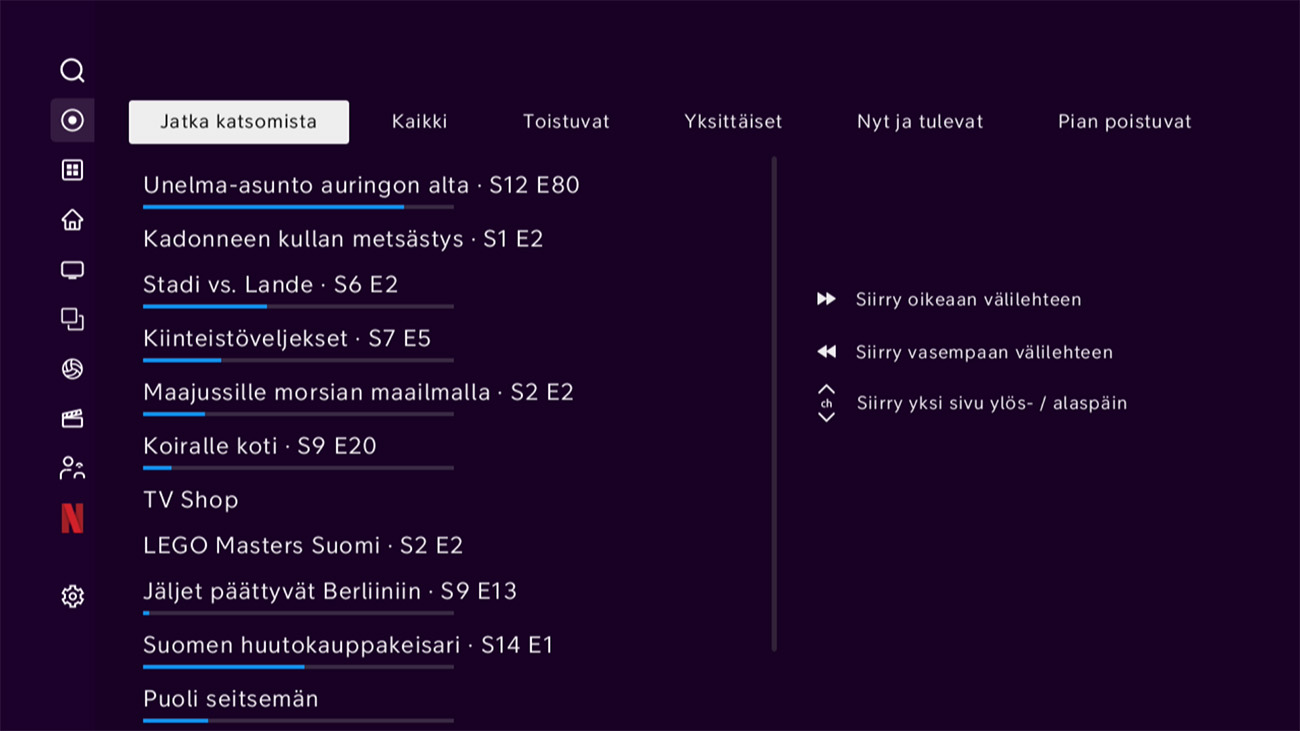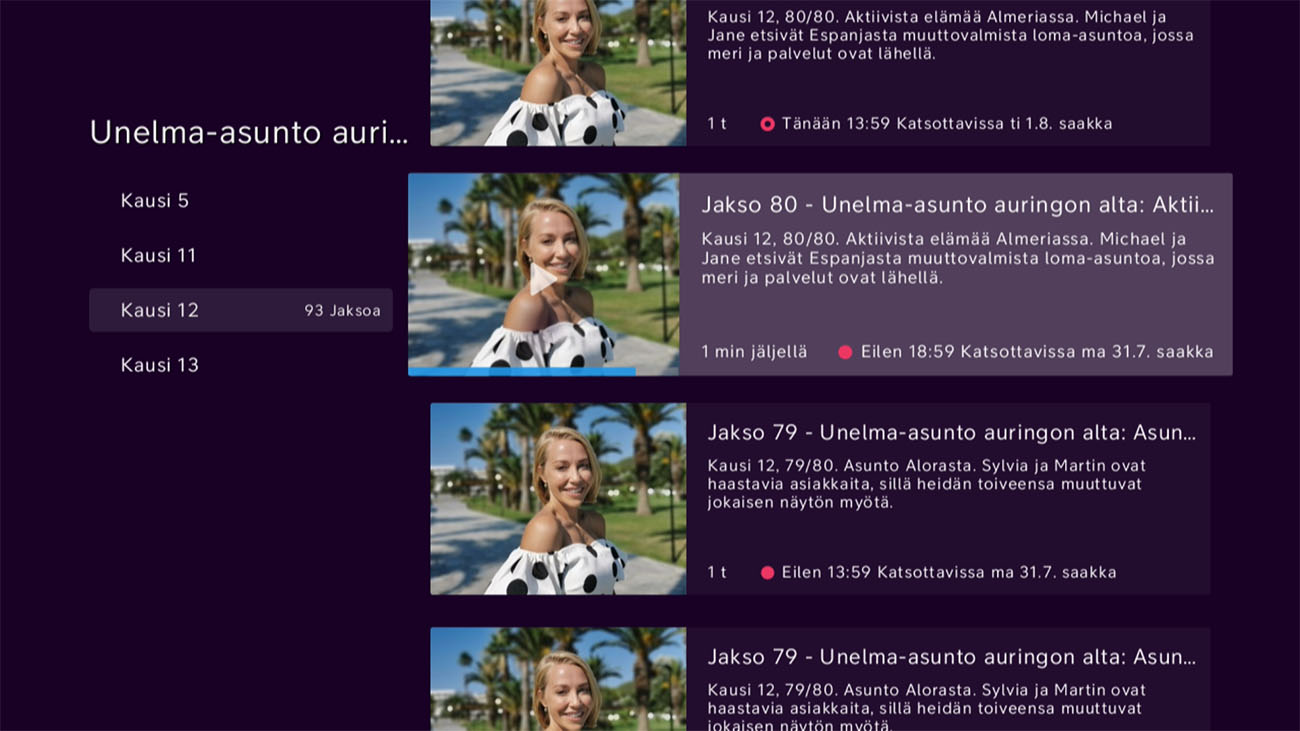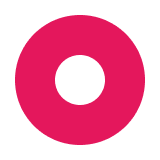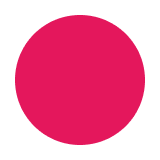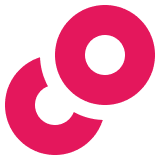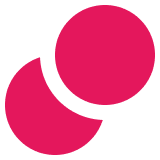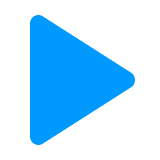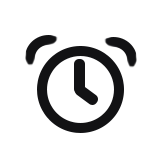Tämä ohje koskee Arris 4302W sekä Arris 5305 -digibokseille saatavilla ollutta tallentavaa kovalevyä, jonka uusmyynti on päättynyt joulukuussa 2022.
Digiboksiin voi liittää kovalevyn pysyviä tallennuksia varten. Kovalevyn on oltava meiltä hankittu, jotta se sopii digiboksin kanssa yhteen.
- Tallennukset säilyvät niin kauan, kunnes poistat ne.
- Kovalevyn 500 GB tallennustila riittää sadoille tunneille ohjelmaa.
- Kovalevylle voit tallentaa myös maksukanavia.
- Mukana myös kätevä, perinteisistä digibokseista tuttu ajansiirto-ominaisuus.

Tallentavan kovalevyn toiminta riippuu nettiyhteytesi nopeudesta. Jos käytössäsi on vähintään 100 M valokuituyhteys, voit tallentaa kovalevyllisellä digiboksilla yhtä kanavaa ja katsoa samalla toista. Esimerkiksi 24 M yhteydellä voit katsoa ja tallentaa vain yhtä kanavaa kerrallaan.
Kovalevyn yhdistäminen digiboksiin
Huolehdi, että digiboksin ympäristön lämpötila ei nouse yli 40 asteen. Jätä tarpeeksi tilaa digiboksin ja kovalevyn ympärille ilmankierron varmistamiseksi.
- Kytke digiboksin virta pois irrottamalla virtajohto.
- Liitä kovalevy digiboksin alle kuvan mukaisesti eli laske ja kohdista digiboksi kovalevyn kohdistusnastoihin sekä liu’uta digiboksia hieman taaksepäin, jotta laitteet lukittuvat toisiinsa.

- Kytke kovalevyn mukana tuleva USB-kaapeli liitinten symbolien mukaisiin liitäntöihin digiboksissa että kovalevyssä.

- Käynnistä digiboksi kiinnittämällä digiboksin virtajohto takaisin.
- Valmis!
Huom! Älä koskaan irrota USB-kaapelia, kun digiboksi ja kovalevy ovat toiminnassa.
Tallennus-valikko
Voit hallita tallennuksia päävalikossa olevan Tallennus-valikon kautta. Menu-näppäimellä pääset päävalikkoon, jossa voit liikkua navigointinäppäimillä oikealle ja vasemmalle. Haluamaasi valikkoon pääset OK-näppäimellä.
Tallennus-valikosta löydät tiedot tehdyistä ja tulevista tallennuksista sekä vapaasta levytilasta.
Tallennus-valikossa näytetään ensiksi oletuksena tallennetut ohjelmat Tallennetut-välilehdellä. Lista ohjelmista on valikon vasemmassa reunassa. Näet tallennusten päivämäärät ja ohjelman nimen. Liiku tallennetusta ohjelmasta toiseen navigointinäppäimillä. Valittu tallennus näkyy listassa punaisella. Valintasi tarkemmat tiedot näet valikon oikeassa reunassa (ohjelman nimi, alkuperäinen aloitusaika ja kesto). Lisäksi näet ohjelmakuvauksen suoraan ohjelmaoppaasta. Ohjelmakuvauksissa on eroja eri ohjelmien ja kanavien välillä.
Valikon oikeasta alareunasta näet tallennusten koot, kovalevyn kokonaistilan ja käytettävissä olevan kapasiteetin prosentteina. Kovalevyn laskennallinen koko on 500 Gt, eli tavanomaisella lähetystarkkuudella (SD) jopa 250 tuntia. Teräväpiirto- eli HD-ohjelmat vaativat enemmän tallennustilaa.
Tulevat tallennukset näet Ohjelmoinnit-välilehdeltä, jossa voit siirtyä tallennuksesta toiseen navigointinäppäimillä.
Valikon alalaidasta näet värinäppäimillä käytössä olevat toiminnot:
- Vihreällä näppäimellä muokkaat tehtyjä ja tulevia tallennuksia, kuten tallennuksen nimeä. Oletuksena on ohjelmaoppaasta saatu nimi. Valitse Muokkaa nimeä, tee haluamasi muutokset ja tallenna ne OK-näppäimellä.
- Voit muokata myös tulevan tallennuksen alku- ja loppuaikaa minuutin tarkkuudella (valitse Muokkaa tallennusaikaa). Oletuksena käytetään ohjelmaoppaasta saatuja aikoja. Hyväksy muutos OK-näppäimellä. Tallennuksen ennakko- ja yliaika määritellään eri valikossa (paina Menu-näppäintä ja valitse Asetukset > Tallennukset).
- Keltaisella näppäimellä voit lajitella tallennuksia päivämäärän tai aakkosjärjestykseen.
- Sinisellä näppäimellä poistat tallennuksen. Laite varmistaa, että haluat varmasti poistaa tallennuksen. Varmistus kuitataan Kyllä-painikkeella.
Tallennusennakko ja -yliaika
Tallennuksen ennakko ja yliaika asetetaan Asetukset-valikossa. Paina Menu-näppäintä ja valitse Asetukset. Sieltä löydät kohdan Tallennukset. Navigointinäppäimellä oikealle pääset tallennusasetuksiin.
Tallennusennakko-valikossa voit asettaa ennakkoajan tallennuksille, jolloin ohjelmoitu tallennus alkaa aina valitun ennakon mukaan. Ennakko lasketaan ohjelmaoppaassa ilmoitetusta alkamisajasta tai asettamastasi aloitusajasta. Ennakko voi olla 0, 1, 3, 5, 10 tai 15 minuuttia.
Tallennuksen yliaika -valikosta voit asettaa tallennuksille vakiopidennyksen. Tämä on hyödyllinen, jos tallennettava lähetys myöhästyy alkuperäisestä aikataulusta. Yliaika lasketaan ohjelmaoppaassa ilmoitetusta ohjelman loppumisajasta tai asettamastasi lopetusajasta. Yliaikaa voi olla 0, 1, 3, 5, 10 tai 15 minuuttia.
Ajansiirto
Ajansiirto tallentaa katsottavaa kanavaa väliaikaiseen puskuriin digiboksin kovalevylle. Ajansiirto alkaa, kun kanava valitaan. Ohjelman aikana voi aloittaa ohjelman alusta, laittaa sen tauolle tai kelata. Voit palata aikaisintaan hetkeen, jona kanava ja ohjelma laitettiin päälle. Jos kelaat puskuroitua ohjelmaa eteenpäin loppuun asti, siirryt suoraan katseluun. Kun vaihdat kanavaa, ajansiirto aloittaa tallennuksen alusta uudella kanavalla.
Voit asettaa ajansiirtotoiminnon päälle tai pois Asetukset-valikon kohdassa Tallennukset.
Kun olet aktivoinut ajansiirron, voit käyttää ohjelmaa katsoessasi näppäimiä kelaus eteen- ja taaksepäin, tauko ja toista. Ruudun alalaitaan ilmestyy aikajana, josta näet sijaintisi katsottavassa ohjelmassa.
Tallennuksen asettaminen
Voit asettaa tallennuksen miniohjelmaoppaista, ohjelmatiedoista tai varsinaisesta ohjelmaoppaasta.
- Miniohjelmaoppaasta voi asettaa tallennuksen tuleville ohjelmille. Paina Info-näppäintä katsoessasi ohjelmaa ja meneillään olevan kanavan ohjelmatietoja ilmestyy ruudun alalaitaan. Siirry kanavan ohjelmatiedoissa eteenpäin navigointinäppäimillä. Kanavat vaihtuvat vasemmalle ja oikealle. Tallennusvalikon saat näkyviin Rec-näppäimellä, jolloin voit muokata tallennusta halutessasi. Jos et tahdo muokata mitään, paina Rec- tai OK-näppäintä.
- Ohjelmaoppaasta tallennat samoin kuin edellä. Valitse ohjelmaopas päävalikosta tai painamalla keltaista näppäintä katsoessasi TV-ohjelmaa.
Jos kanavan ohjelmatietoja ei ole saatavilla, tallennusta ei voi asettaa miniohjelmaoppaasta, varsinaisesta ohjelmaoppaasta tai ohjelmatietoikkunasta.
Jos kanavalla ei ole saatavissa ohjelmatietoja, voit asettaa tallennuksen painamalla Rec-näppäintä. Valitse Muokkaa ja pääset asettamaan aloitus- ja lopetusajan sekä päivämäärän. Tässä kohtaa ei ole mahdollista tehdä toistuvia tallennuksia. Ne voit tehdä sellaisella kanavalla, jolla ohjelmaoppaan tiedot ovat saatavilla. Paina Rec-näppäintä ja valitse Muokkaa. Valitse haluttu kanava ja muut asetukset. Tallennettavaksi valittu kanava voi olla ilman ohjelmatietoja.
Tallentaminen heti
Voit asettaa heti alkavan tallennuksen parhaillaan katsomallesi ohjelmalle, tai toisen kanavan ohjelmalle.
Painamalla Rec-näppäintä laite kysyy ohjelmaa, jonka haluat tallentaa. Oletuksena on parhaillaan katsomasi ohjelma. Jos haluat asettaa tallennuksen toisen kanavan ohjelmalle, valitse Muokkaa ja määritä sitten tallennettava kanava ja ohjelma. Vahvista tallennus lopuksi Rec- tai OK-näppäimellä.
Kun tallennus on päällä, saat ilmoituksen tallennuksesta. Miniohjelmaoppaan Rec-symboli ilmaisee tallennuksessa olevan ohjelman. Samoin tarkempia ohjelmatietoja katsottaessa näkyy tallennussymboli tallennettavan ohjelman kohdalla. Kanavanvaihdon yhteydessä kuvaruudun oikeassa yläkulmassa näkyy tallennussymboli ja tallennettava ohjelma.
Ohjelmointien muokkaus
Muokkaa-toiminnolla voit muuttaa asetetun tallennuksen asetuksia. Voit asettaa tallennukselle toistovälin (vaihtoehdot ovat ei toistoa, toisto päivittäin tai toisto viikottain). Lukumäärä ilmoittaa toistojen määrän: esimerkiksi valinnat viikottain ja neljä kertaa tarkoittaa yhtä tallennusta/viikko neljän seuraavan viikon aikana. Viimeinen päivämäärä tarkoittaa viimeistä tehtyjen asetusten mukaista tallennusta. Voit muokata tallennettavaa kanavaa, päivämäärää sekä aloitus- ja lopetusaikoja. Nämä tiedot tulevat ohjelmaoppaasta tallennukseen. Tallennuksen loppumisajan on oltava alkamisajan jälkeen. Saat ilmoituksen, jos tekeillä olevassa ohjelmoinnissa ei ole näin.
Info-näppäimellä saat näkyviin miniohjelmaoppaan. Painamalla Info-näppäintä toisen kerran saat näkyviin valitun ohjelman kuvauksen. Aloita tallennus heti painamalla punaista näppäintä.
Tallennuksen lopettaminen
- Lopeta tallennus Stop-näppäimellä.
- Laite kysyy varmistuksen lopettamiselle. Jos samaan aikaan on menossa ajansiirto, tallennuksen toisto tai tallennus, valitse minkä niistä haluat lopettaa.
- Kuittaa OK- tai Stop-näppäimellä.
Tallennusten katselu
Löydät tekemäsi tallennukset Tallennus-valikosta. Valitse haluamasi ohjelma välilehdeltä Tallennetut ja aloita katselu painamalla OK- tai toistonäppäintä. Jos tallennettua ohjelmaa on katsottu aikaisemmin, voit valita haluatko aloittaa alusta vai jatkaa siitä mihin viimeksi lopetit. Toiston aikana on voit kelata eteen- ja taaksepäin tai laittaa katselun tauolle.
Voit katsoa tallenteita samaan aikaan, kun tallennat toista ohjelmaa. Lopeta tallenteiden katselu painamalla Stop-näppäintä. Jos samaan aikaan on menossa uusi tallennus, laite kysyy haluatko lopettaa tallennuksen vai tallenteiden katselun. Kuittaa OK-näppäimellä. Tallennetun ohjelman loputtua tai painettuasi Stop-näppäintä palataan Tallennukset-valikkoon.
Ohjelmoituja tallennuksia voi katsella vasta, kun ne on tallennettu kokonaan.
Tallennuksen poistaminen
Voit poistaa yksittäisen tallenteen tai koko sarjan (sarja on tallennus, joka on määritelty toistumaan kaksi kertaa tai useamman kerran). Tyypillisesti sarjatallennusta käytetään TV-sarjojen tallentamiseen.
- Mene Tallennukset-valikossa Tallennetut-välilehdelle.
- Poista haluttu tallennus painamalla sinistä näppäintä tallennuksen kohdalla.
- Laite varmistaa, että haluat varmasti poistaa tallennuksen. Kuittaa varmistus Kyllä-painikkeella.
Tallennusten lukitseminen
Voit lukita tallennetun ohjelman niin, että sen katselemiseen vaaditaan laitteen PIN2-koodi.
- Valitse Lukitse tallennus, anna PIN2-koodi ja paina OK.
- Nyt tallennus on lukittu ja sen katselu edellyttää PIN2-koodia. Avaa lukittu tallennus Tallennus-valikon välilehdellä Tallennukset.
- Jos valitsemasi ohjelma on lukittu, sinulta kysytään PIN2-koodia. Syötä koodi ja paina OK.
Voit myös asettaa kaikki tulevat tallennukset lukituiksi Asetukset-valikon lapsilukkoasetuksilla. Valitse Toistuvat ja ajastetut tallennukset. Jos laitat asetuksen päälle, jatkossa kaikki talletukset lukitaan eikä niitä voi katsoa ilman PIN2-koodia.
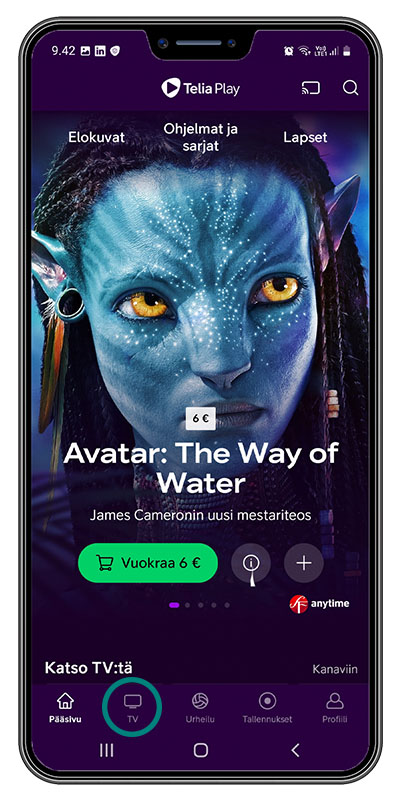
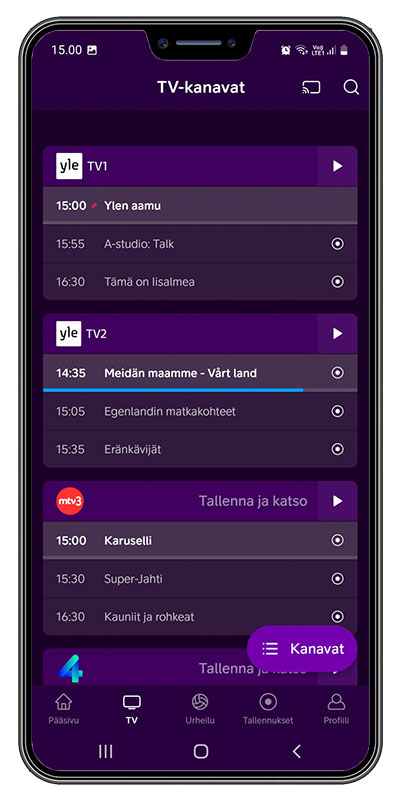
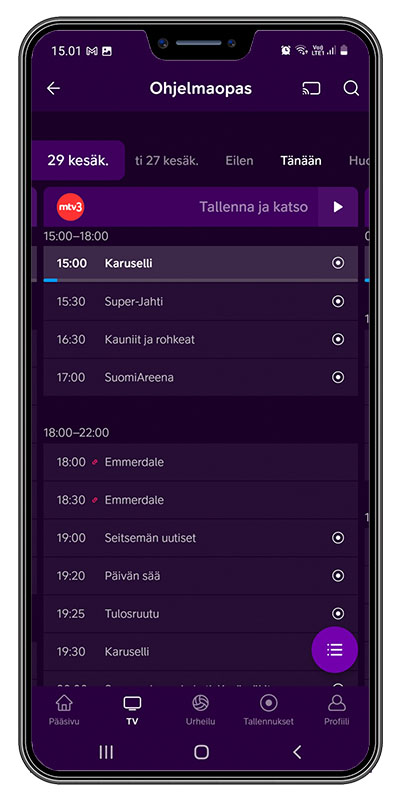
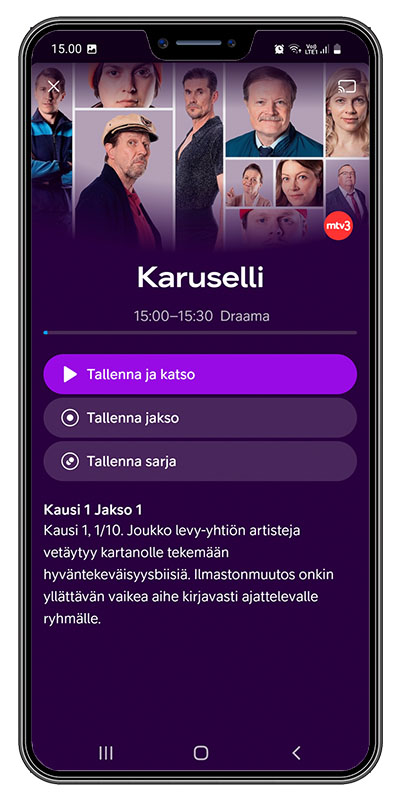
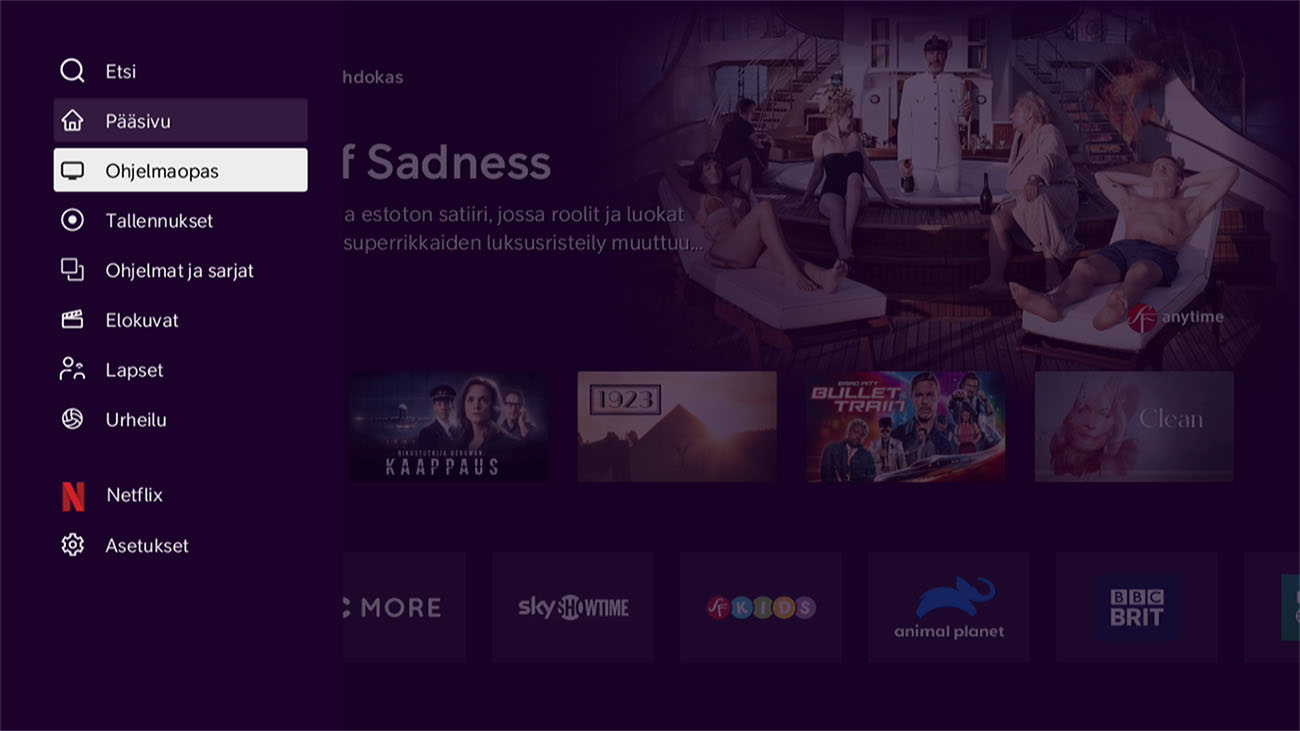
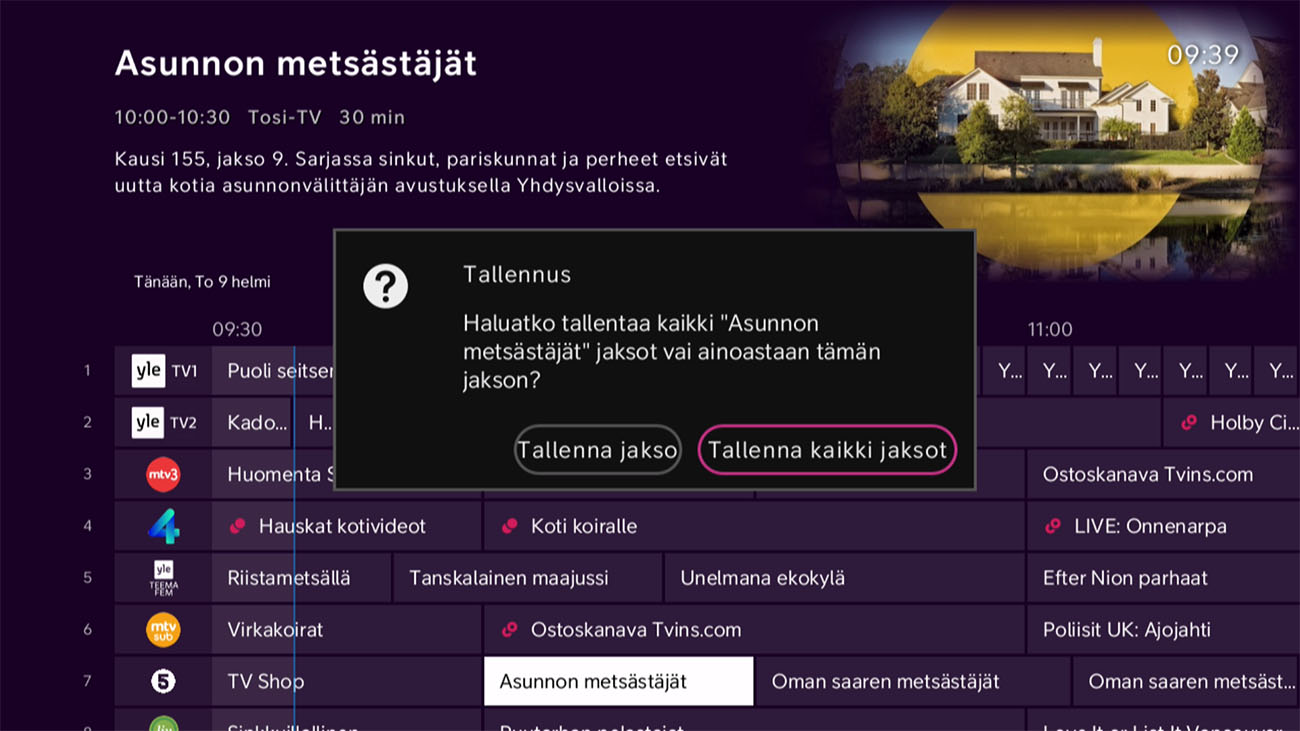 Sarjatallentamisen aloitus Arris 4302 ja 5305 -digiboksilla.
Sarjatallentamisen aloitus Arris 4302 ja 5305 -digiboksilla.